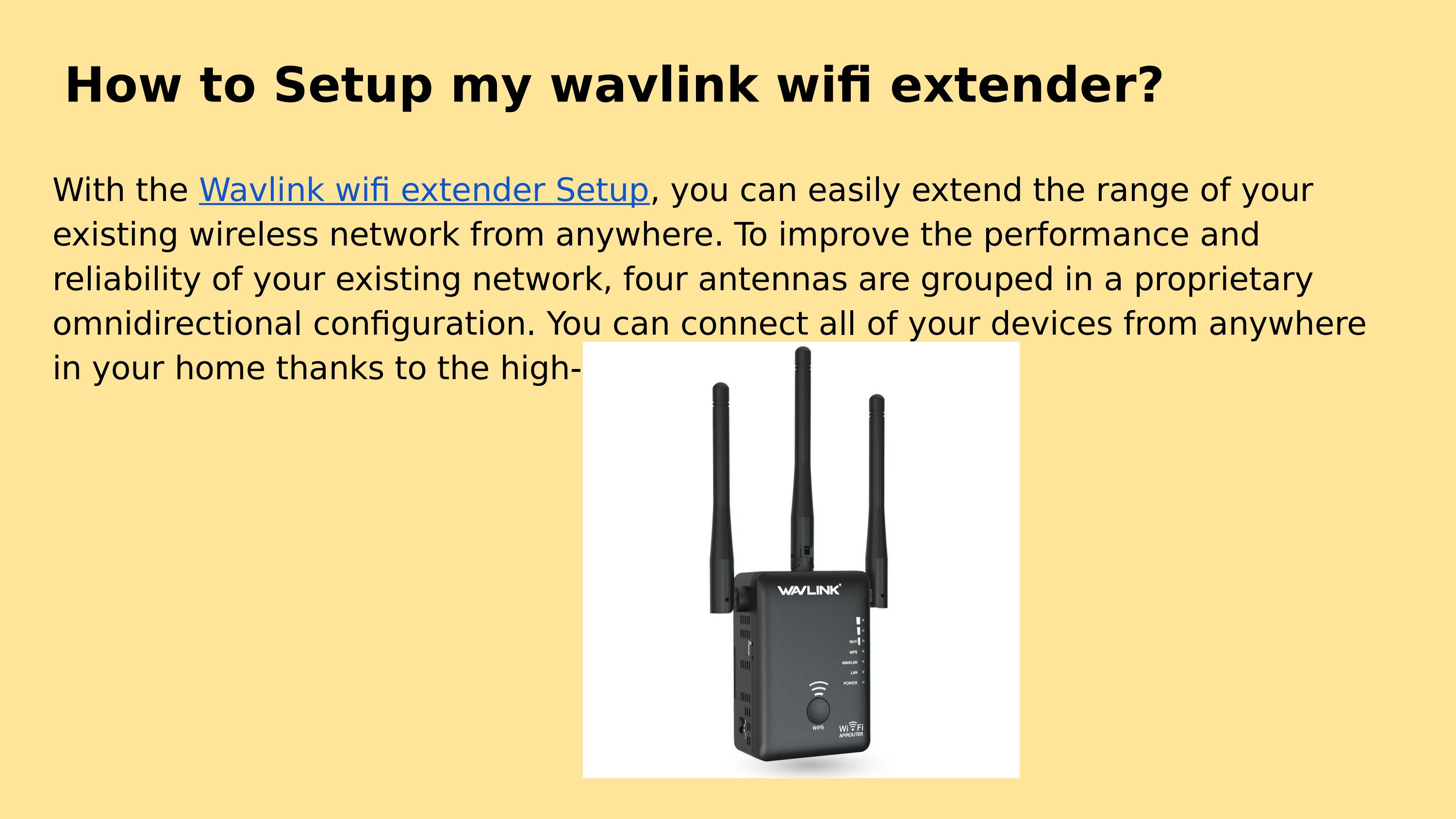မာတိကာ
Wavlink တွင် ကြိုးမဲ့ router၊ repeater၊ range extender၊ switchers နှင့် အခြားအရာများ အပါအဝင် ကွန်ရက်ချိတ်ဆက်မှုဆိုင်ရာ အရာများစွာ ရှိပါသည်။ wavlink extensioners များသည် သင်၏ wireless network signal ကို ချဲ့ထွင်ရန်နှင့် အားကောင်းစေရန်အတွက် အကောင်းဆုံးဖြစ်သည်။ ၎င်းသည် router များနှင့် modems အများစုနှင့် တွဲဖက်အသုံးပြုနိုင်ပါသည်။
ဤဆောင်းပါးတွင် wavlink wifi range routers၊ repeaters သို့မဟုတ် extenders များကို စနစ်ထည့်သွင်းရန် မတူညီသောနည်းလမ်းများကို ဤဆောင်းပါးတွင် ရှင်းပြထားသည်။ ထို့အပြင်၊ wavlink Extender ကိုရွေးချယ်ခြင်းသည် အဘယ်ကြောင့်နည်း။
Wavlink Range Extender ဆိုသည်မှာ အဘယ်နည်း။
wavlink range extensioners များသည် သင့်အင်တာနက်ချိတ်ဆက်မှု၏ dead zones များကိုဖယ်ရှားရန်အတွက် အကောင်းဆုံးရွေးချယ်မှုတစ်ခုဖြစ်သည်။ ထို့အပြင်၊ သင်သည် ၎င်းနှင့် wavlink အကွာအဝေး တိုးချဲ့ကိရိယာကို ချိတ်ဆက်ခြင်းဖြင့် သင့် router ၏ wi-fi လွှမ်းခြုံမှုကို ချဲ့ထွင်နိုင်သည်။
၎င်းသည် သင့်အား wi-fi အချက်ပြမှုများ ပေးစွမ်းနိုင်သော ကိရိယာ 20 ကို တစ်ပြိုင်နက် ချိတ်ဆက်နိုင်သည့် dual-band ကိရိယာတစ်ခုဖြစ်သည်။ 1200mps နှုန်းဖြင့်။
Wifi Extender များကို စနစ်ထည့်သွင်းရန် နည်းလမ်း 4 ခု
သင်မကြာသေးမီက wavlink range extender သို့မဟုတ် repeater ကို ဝယ်ယူခဲ့ပါက၊ သင်သည် ရွေးချယ်မှုကောင်းတစ်ခု ပြုလုပ်လိုက်သည်မှာ သေချာပါသည်။ wifi တိုးချဲ့ကိရိယာများတပ်ဆင်ခြင်းလုပ်ငန်းစဉ်သည် လွယ်ကူသည်။ Wavlink router၊ repeater နှင့် range extender ကို သတ်မှတ်ရန် မတူညီသောနည်းလမ်းများကို ရှာဖွေရန် ဆက်လက်ဖတ်ရှုပါ။
WPS ခလုတ်မှတဆင့် စနစ်ထည့်သွင်းခြင်း
ဤအဆင့်များကို ကိုးကားပါ-
- လှည့်ပါ။ Wavlink အကွာအဝေး ချဲ့ထွင်သူ
- တိုးချဲ့ကိရိယာကို အိမ်ကွန်ရက်နှင့် နီးကပ်စွာထားပါ
အကွာအဝေး တိုးချဲ့ကိရိယာတွင် အီလက်ထရွန်းနစ် ထည့်သွင်းသည့် နေရာကို သေချာပါစေ။တီဗွီ၊ ကော်ဖီဖျော်စက်၊ မိုက်ခရိုဝေ့ဖ်၊ ရေခဲသေတ္တာ၊ ပရင်တာ စသည်ဖြင့် အနီးတစ်ဝိုက်ရှိ စက်ပစ္စည်းများ။
- WPS ခလုတ် ကို 5 စက္ကန့်ကြာ နှိပ်ပါ
- ဖိထားပြီး ဖိထားပါ သင့် wifi router ပေါ်ရှိ WPS ခလုတ်ကိုလည်း
- အစိမ်းရောင် LED သည် extensioner ကိုဖွင့်ပါက၊ ၎င်းသည် router သို့ချိတ်ဆက်ထားသည်။
မော်ဒယ်ပေါ်မူတည်၍ wavlink ရောက်တာများနှင့် တိုးချဲ့ကိရိယာများ၊ အချို့က အစိမ်းရောင်အစား အပြာရောင် LED ကိုညွှန်ပြသည်။
လက်စွဲအဆင့်များမှတစ်ဆင့် စနစ်ထည့်သွင်းခြင်း
- ချဲ့ထွင်သူကို ပါဝါကြိုးပေါက်တွင် ပလပ်ထိုးပါ
- ပါဝါ LED တစ်ကြိမ် range extender ကိုဖွင့်ပါ
- မည်သည့်စမတ်ကိရိယာကိုမဆိုဖွင့်ပါ (ဆိုလိုသည်မှာ မိုဘိုင်းလ်ဖုန်း၊ တက်ဘလက်၊ ကွန်ပျူတာစသည်ဖြင့်)
- သင့်စမတ်ကိရိယာရှိ ဆက်တင်များသို့သွား၍ wifi ဆက်တင်များသို့သွားပါ
- “Wavlink-Extender Setup_Ext” အမည်ရှိ ချိတ်ဆက်မှုကို နှိပ်ပါ။
- ချိတ်ဆက်ပြီးသည်နှင့်၊ သင့်မိုဘိုင်းတွင် ဝဘ်ဘရောက်ဆာတစ်ခုကို ဖွင့်ပါ
- လိပ်စာ ap ကိုထည့်ပါ။ လင့်ခ်ဘားပေါ်တွင်စဖွင့်သတ်မှတ်ပါ
- အကွာအဝေးတိုးချဲ့သူအတွက် စနစ်ထည့်သွင်းမှုစာမျက်နှာအသစ်တစ်ခုပွင့်လာမည်
- ကိုစဖွင့်သတ်မှတ်ရန် s အဆင့်ဆင့်ညွှန်ကြားချက်များ ကို ကိုးကားပါ တိုးချဲ့ကိရိယာ။
Aerial Access Point မှတဆင့် စနစ်ထည့်သွင်းခြင်း
သင်၏ အပိုင်းအခြားကို ပါဝါအရင်းအမြစ်တစ်ခုသို့ ချိတ်ဆက်ပါ။ သင့်အိမ်မိုဒမ်နှင့် ပိုနီးကြောင်း သေချာပါစေ။ ထို့နောက် သင့်စက်ပစ္စည်းမှ ဆက်တင်များကိုဖွင့်ပြီး ကွန်ရက်သို့ချိတ်ဆက်ပါ “Wavlink-AC” သို့မဟုတ် “Wavlink-N”
ယခု၊ ဝဘ်ဘရောက်ဆာတစ်ခုသို့ သွားပါ။ 192.168.10.1. သို့မဟုတ် wifi.wavlink.com ဟုရိုက်ထည့်ကာ လိပ်စာဘားတွင် စီမံခန့်ခွဲသူအသုံးပြုသူအမည်ကို ထည့်သွင်းပါစာမျက်နှာ။
စနစ်က သင့်အချိန်ဇုန်ကို ရွေးချယ်ပြီး စနစ်စကားဝှက်တစ်ခု ပြုလုပ်ရန် သင့်အား တောင်းဆိုမည်ဖြစ်သည်။ ထို့နောက်၊ ကွန်ရက်အသစ်နှင့် စကားဝှက်တစ်ခုဖန်တီးရန် Access Point သို့မဟုတ် LAN Bridge ကိုရွေးချယ်ပြီး “Apply” ကိုနှိပ်ပါ။
ကြည့်ပါ။: သင့် Wifi ကို Hack ခံရခြင်းရှိမရှိ ပြောပြနည်းနောက်ဆုံးအနေဖြင့် သင်၏ချိတ်ဆက်ပါ။ Router သည် Ethernet Cable မှတဆင့် range extender သို့ ရောက်တာဖြစ်သည်။
Ethernet Cable ဖြင့် စနစ်ထည့်သွင်းခြင်း
Ethernet cable မှတဆင့် သင်၏ extensioner သို့မဟုတ် repeater များကို စနစ်ထည့်သွင်းရန်၊ သင့်တွင် ကြိုးမဲ့တစ်ခု ရှိရပါမည်။ မတူညီသောအမည် (SSID) ဖြင့် ကွန်ရက်။ ထို့အပြင်၊ သင်သည် ဒက်စ်တော့ကိရိယာ (လက်ပ်တော့ သို့မဟုတ် ကွန်ပျူတာ)၊ တိုးချဲ့ကိရိယာနှင့် 3-မီတာ အီသာနက်ကေဘယ်လ်တစ်ခု လိုအပ်မည်ဖြစ်သည်။
အဆင့် # 01 တိုးချဲ့ကိရိယာအား ပါဝါအရင်းအမြစ်တစ်ခုသို့ ချိတ်ဆက်ပါ
အဆင့် # 02 အီသာနက်ကြိုးကို တိုးချဲ့ကိရိယာ၏ LAN အပေါက်သို့ ချိတ်ပါ
အဆင့် # 03 အီသာနက်ကြိုး၏ အခြားတစ်ဖက်ကို ဒက်စ်တော့ကိရိယာသို့ ချိတ်ပါ
အဆင့် # 04 သင့်ကွန်ပျူတာရှိ ကြိုးမဲ့စွမ်းရည်ကို ပိတ်ပါ
အဆင့် # 05 ဝဘ်ဘရောက်ဆာကိုဖွင့်ပြီး လင့်ခ် “ 192.168. 10.1. သို့မဟုတ် wifi.wavlink.com ” လိပ်စာဘားတွင်။
အဆင့် # 06 ကွန်မြူနတီကဏ္ဍရှိ စာမျက်နှာပေါ်ရှိ ညွှန်ကြားချက်များကို လိုက်နာပါ။
အဘယ်ကြောင့် Wavlink Range Extenders ကို ရွေးချယ်သနည်း။
တိုးချဲ့ကိရိယာများသည် သီးခြားဧရိယာတစ်ခုနှင့် အင်တာနက်ရောက်တာကြားရှိ wi-fi လွှမ်းခြုံမှုကို တိုးမြှင့်ပေးသည့် အရည်အသွေးမြင့်စက်ပစ္စည်းများဖြစ်သည်။ အသုံးပြုသူများသည် ပုံမှန်ကွန်ရက်မှတဆင့် အကန့်အသတ်နှင့် အားနည်းသော wi-fi အချက်ပြမှုများကို မကြာခဏ တွေ့ကြုံခံစားရတတ်သည်။ wavlink range extender သည် သေဆုံးမှုကို လျှော့ချပေးသည်။ပြင်းထန်သော wi-fi အချက်ပြမှုကို ပံ့ပိုးပေးသည့် ဇုန်များနှင့် အတားအဆီးများ။
ဤသည်မှာ wavlink အကွာအဝေးချဲ့ထွင်မှုများကို ရွေးချယ်ရန် အကြောင်းပြချက်အချို့ဖြစ်သည်။
အားကောင်းပြီး ပိုမိုကျယ်ပြန့်သော Wi-fi လွှမ်းခြုံမှု
Wi- fi range extender သည် သင့်ရှိပြီးသားကြိုးမဲ့ကွန်ရက်၏ signal ကိုတိုးချဲ့လိုပါက အစွမ်းထက်သောကိရိယာတစ်ခုဖြစ်သည်။ ၎င်းသည် သင်၏ wi-fi ကွန်ရက်၏ အကွာအဝေးကို ကျယ်ပြန့်စေသည်။
ရှိပြီးသား Router ကို ပြန်လည်အသုံးပြုခြင်း
wi-fi range extender သို့မဟုတ် repeater ကိုအသုံးပြုရန် နောက်ထပ်အကြောင်းပြချက်ကောင်းတစ်ခုမှာ ၎င်းသည် သင့်အား အကောင်းဆုံးလုပ်ဆောင်နိုင်စေခြင်းဖြစ်သည် သင့်ရှိပြီးသား network router ၏ သင့်တွင် ဘတ်ဂျက်ငွေ ကြပ်တည်းခြင်း သို့မဟုတ် router အသစ်တစ်ခု တပ်ဆင်ခြင်း၏ ပင်ပန်းခက်ခဲသော အလုပ်များကို ရှောင်ရှားလိုပါက၊ Extensioner သို့မဟုတ် repeater တပ်ဆင်ခြင်းသည် စံပြရွေးချယ်မှုတစ်ခုဖြစ်သည်။
စက်ပစ္စည်းများစွာအတွက် ချိတ်ဆက်မှု
အသုံးပြုခြင်း၏ စံအားနည်းချက် မျှဝေထားသော ကွန်ရက်သည် စက်ပစ္စည်းအသစ်တစ်ခုနှင့် ချိတ်ဆက်သည့်အခါတိုင်း အင်တာနက် signal ၏ လှိုင်းနှုန်း ညံ့ပါသည်။ ဥပမာအားဖြင့်၊ သုံးစွဲသူတစ်ဦးသည် 3D ရုပ်ရှင်ကို အွန်လိုင်းတွင် တိုက်ရိုက်ကြည့်ရှုနေပါက၊ တူညီသောကွန်ရက်သို့ ချိတ်ဆက်ထားသည့် အခြားအသုံးပြုသူသည် ဝဘ်စာမျက်နှာတစ်ခုတည်းကို တင်ရန်ပင် အားနည်းသောကွန်ရက်ကို ရင်ဆိုင်ရမည်ဖြစ်သည်။ သင့်တွင် အကွာအဝေးချဲ့ထွင်မှုတစ်ခုဖြင့် တူညီသောကွန်ရက်သို့ ချိတ်ဆက်ထားသော စက် 20 ခု ရှိနိုင်ပါသည်။
နိဂုံးချုပ်
Wavlink သည် အစွမ်းထက်သော ကွန်ရက်ချိတ်ဆက်ထုတ်ကုန်များ၏ အရည်အသွေးအမြင့်မားဆုံး ထုတ်လုပ်သူဖြစ်သည်။ Wavlink မှ ဒီဇိုင်းထုတ်ထားသော routers များ၊ extensioners နှင့် repeaters များသည် သင်၏ internet connection ကို အလွယ်တကူ တိုးချဲ့နိုင်ပါသည်။
ဤဆောင်းပါးသည် wavlink extensioners များကို သင့် wifi network သို့ တပ်ဆင်ခြင်းအတွက် အသုံးဝင်သော နည်းလမ်းများကို ရှင်းပြထားပါသည်။
FAQs
Q1; ဘာကြောင့်လဲWavlink သည် Ivanti နှင့် မသက်ဆိုင်ပါ။
Wavlink သည် Winstars နည်းပညာ Ltd ၏ ကုန်အမှတ်တံဆိပ်အောက်တွင် မှတ်ပုံတင်ထားသော အိုင်တီဗဟိုပြုနည်းပညာအမှတ်တံဆိပ်ဖြစ်သည်။ Wavlink သည် Ivanti နှင့် မသက်ဆိုင်ပါ။ ၎င်းသည် ကွန်ရက်ချိတ်ဆက်ကိရိယာ ထုတ်လုပ်သူ Wavelink နှင့် မကြာခဏ ရှုပ်ထွေးနေပါသည်။ Wavelink သည် Ivanti နှင့် ဆက်စပ်နေသည်။
Q2; WPS ခလုတ်တပ်ဆင်ခြင်းလုပ်ငန်းစဉ် ပျက်ကွက်ပါက မည်သို့ဖြစ်မည်နည်း။
ကြည့်ပါ။: Alexa တွင် WiFi ကိုဘယ်လိုပြောင်းမလဲ။ရှားရှားပါးပါးအခြေအနေများတွင်၊ တိုးချဲ့ကိရိယာများသည် အင်တာနက်အိမ်ရောက်တာဖြင့် စဖွင့်သတ်မှတ်ရန် ပျက်ကွက်ပါသည်။ ကွန်ရက်ချိတ်ဆက်မှု ပြဿနာများ သို့မဟုတ် အားနည်းသော အချက်ပြမှုများကြောင့် ဖြစ်တတ်သည်။ သင်သည် ဤပြဿနာကို ဖြေရှင်းနိုင်သည်-
- သင်၏ တိုးချဲ့ကိရိယာကို ပြန်လည်စတင်ရန် WPS ခလုတ်ကို နှိပ်ပြီး ဖိထားပါ
- သင့်စက်ပစ္စည်းတွင် WPS ခလုတ်မရှိပါက၊ ပင်မပါဝါအရင်းအမြစ်ကို ဖြုတ်ပြီး ခဏစောင့်ပါ။ စက္ကန့်အနည်းငယ်ကြာသည်။